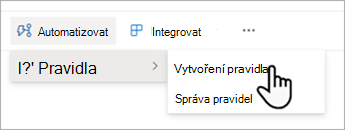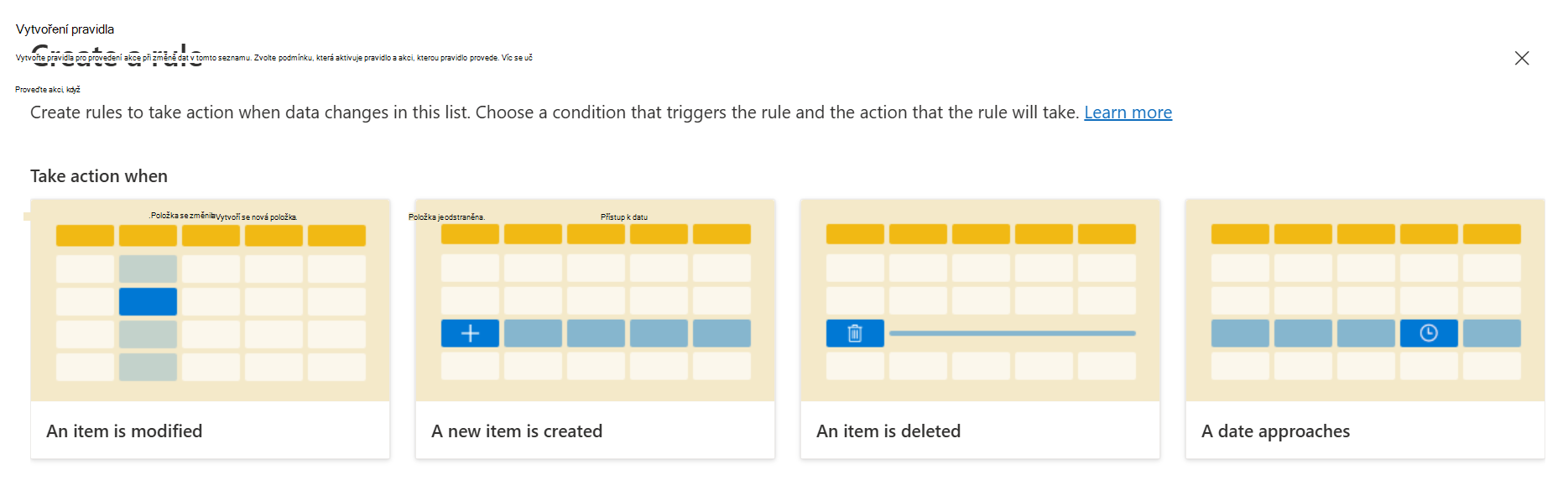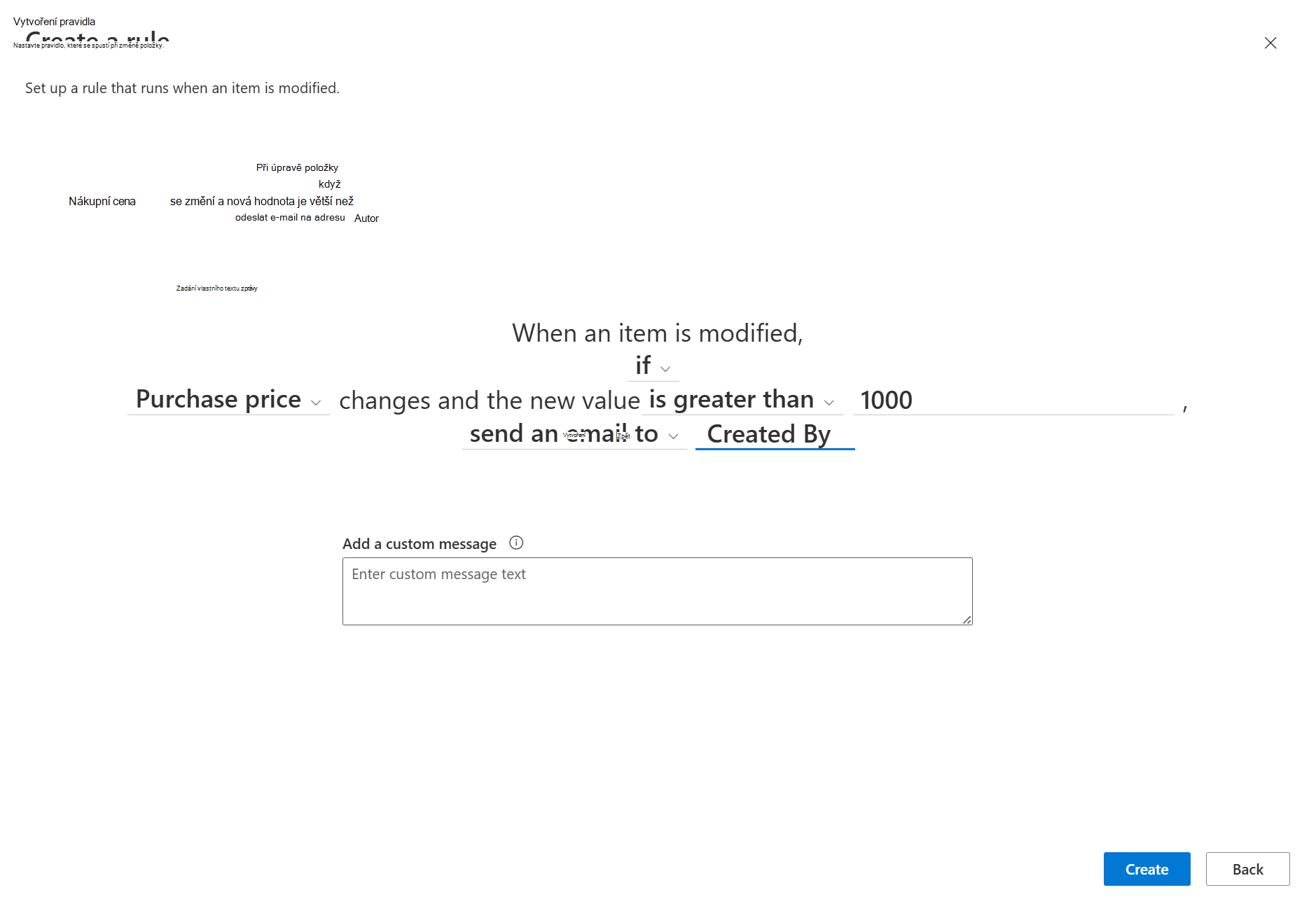Vytvoření pravidla pro automatizaci seznamu nebo knihovny
Platí pro
Po vytvoření seznamu nebo knihovny v Seznamy Microsoft, SharePointu nebo Teams můžete vytvořit pravidla pro automatizaci úkolů, jako je odeslání oznámení při změně dat v seznamu nebo vytvoření nového souboru v knihovně.
Zvolíte podmínku, která aktivuje pravidlo, a akci, kterou pravidlo provede. (Abychom si to předvedli, následující postup vytvoří pravidlo pro seznam. Aktivuje oznámení při změně položky.)
-
Otevřete seznam v Seznamy Microsoft, SharePointu nebo Teams a v horní části stránky vyberte Automatizovat, vyberte Pravidla a pak Vytvořit pravidlo.
-
V části Provést akci když vyberte podmínku, která aktivuje pravidlo. Například položka An je upravena.
Poznámka: Vytvoření pravidla založeného na víceřádkovém textovém sloupci není podporováno.
-
Výběrem jednotlivých podtržených částí příkazu pravidla můžete podmínku přizpůsobit výběrem sloupce, hodnoty sloupce a toho, komu je určeno oznámení.Pokud například chcete dokončit pravidlo, které uživatelem Autor oznámí, že hodnota sloupce splňuje podmínku, můžete zvolit, kdy se změní nákupní cenaa nová hodnota bude větší než zadaná částka, a poslat e-mail Vytvořil (Můžete zadat osobu, více jednotlivců nebo sloupec, ale ne e-mailovou adresu skupiny.)
-
Po dokončení přizpůsobení příkazu vyberte Vytvořit.
Dokončené pravidlo se zobrazí na stránce Správa pravidel a pravidlo se zapne. E-maily s oznámením se odesílají z e-mailové adresy no-reply@sharepointonline.com. Na tuto stránku se vraťte, kdykoli budete potřebovat upravit, odstranit nebo jinak spravovat pravidlo.
Řešení potíží: Nelze vytvořit pravidlo
Pokud při pokusu o vytvoření pravidla narazíte na chybu, je to pravděpodobně způsobeno oprávněními použitými pro seznam nebo knihovnu. K vyřešení této situace potřebujete pomoc někoho, kdo je vlastníkem knihovny nebo seznamu, jak je popsáno níže.
Oprávnění pro knihovny
Pokud chcete spravovat pravidla, musí vám vlastník udělit oprávnění Přispívat ke knihovně. Vlastník to může udělat tak, že s vámi knihovnu nasdílí a zadá přispívat.
Oprávnění pro seznamy
Kromě toho, aby bylo možné spravovat pravidla, musí vám vlastník seznamu udělit oprávnění Přispívat. Vlastník to může udělat tak, že s vámi seznam nasdílí a zadá Přispívat.